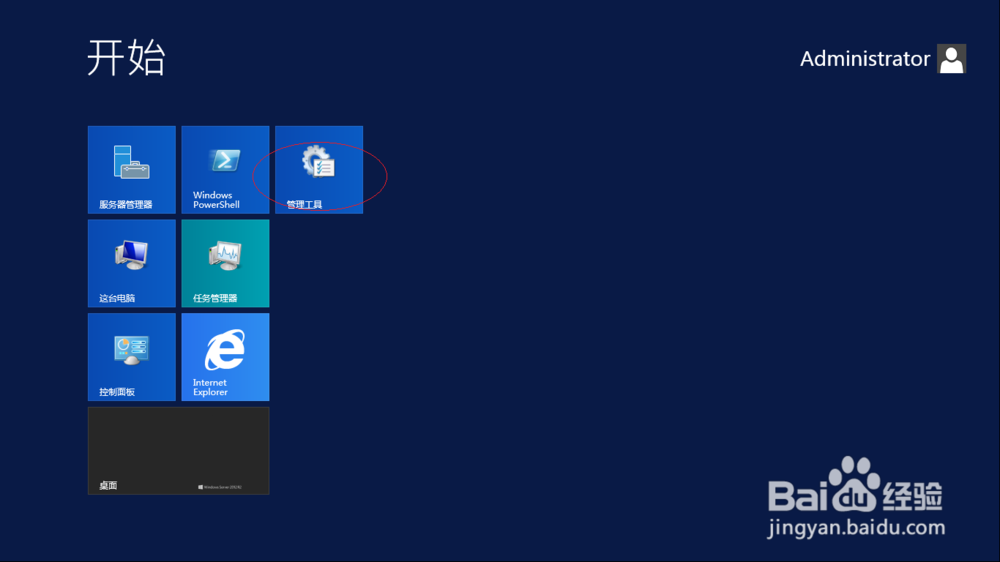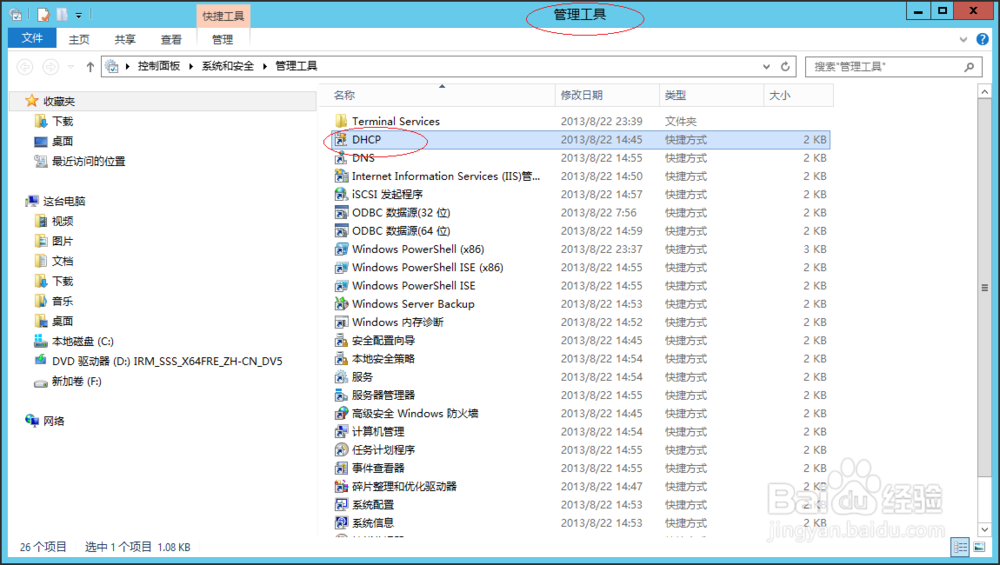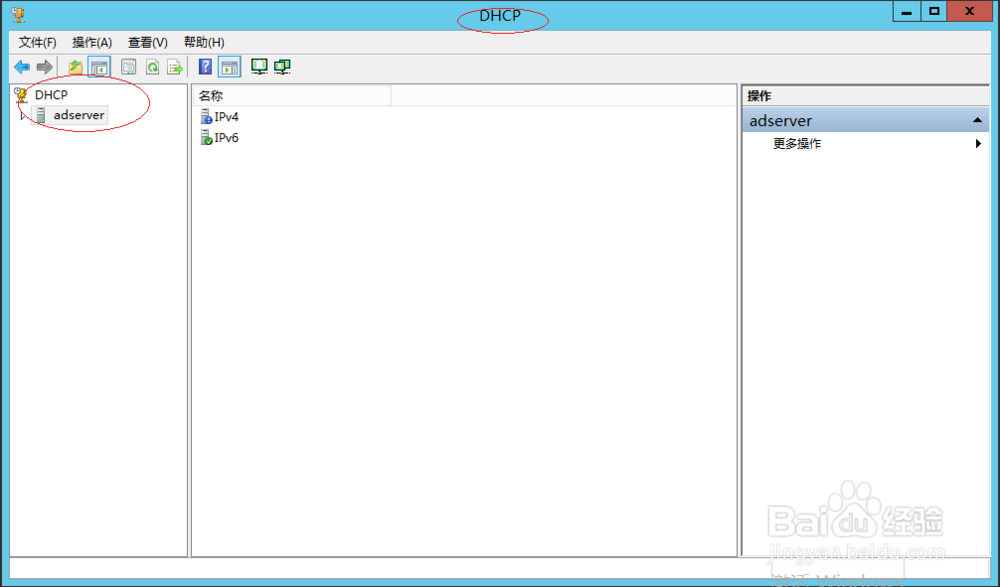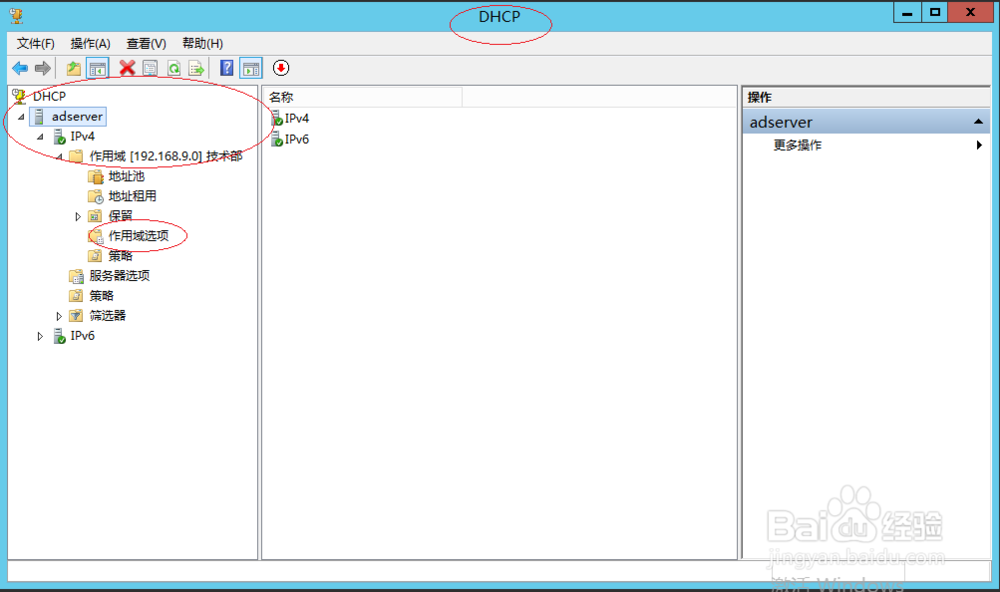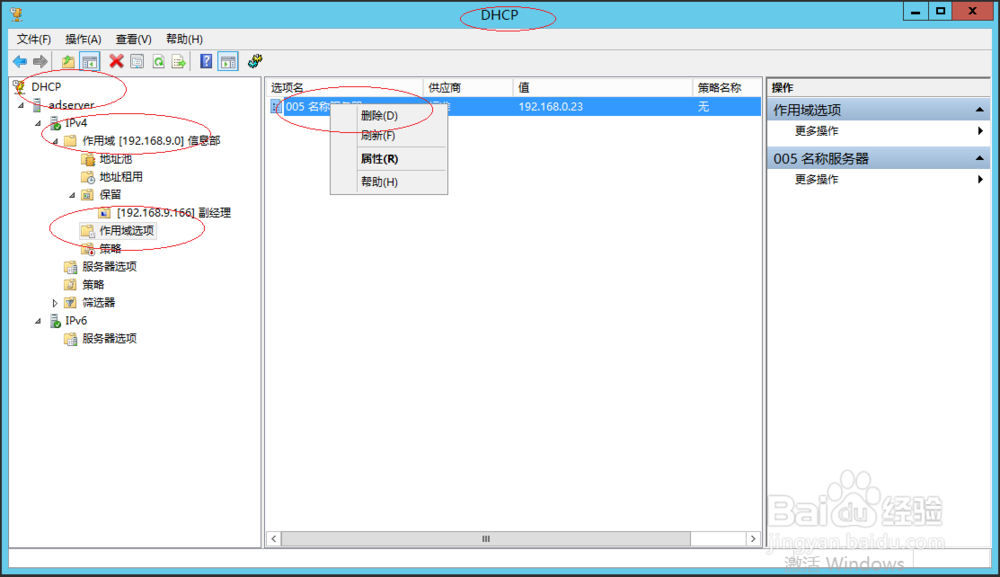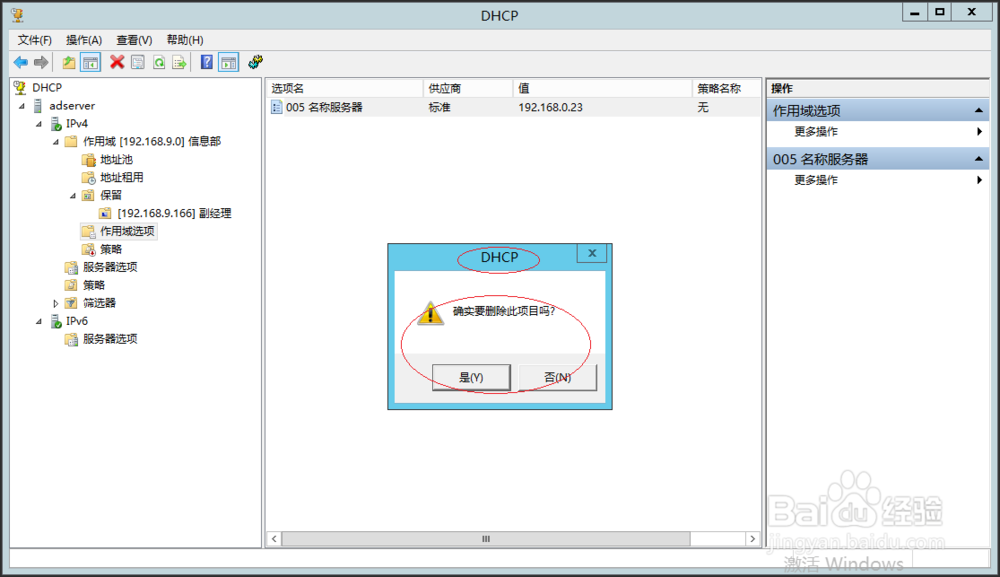Windows系统服务器如何删除DHCP IPv4作用域选项
1、启动Windows Server 2012 R2操作系统,点击"管理工具"磁贴。
2、唤出"管理工具"程序窗口,点击"DHCP"图标。
3、唤出"DHCP"程序窗口,选择左侧"DHCP→adserver"文件夹。
4、展开左侧文件夹树形结构,鼠标右击"IPv4→作用域→作用域选项→005 名称服务器"图标。
5、弹出快捷菜单选项列表,选择"删除"项。
6、完成删除DHCP IPv4作用域选项的操作,本例到此希望对大家能有所帮助。
声明:本网站引用、摘录或转载内容仅供网站访问者交流或参考,不代表本站立场,如存在版权或非法内容,请联系站长删除,联系邮箱:site.kefu@qq.com。
阅读量:61
阅读量:21
阅读量:37
阅读量:24
阅读量:96